Widget NOVA
Informes (Análisis) para Kommo
Creación de análisis e informes en Kommo a través de hojas de cálculo de Google. El widget le permite crear informes sobre filtros Kommo. El informe se puede crear tanto desde el pipeline como a través de análisis. Los informes se pueden crear tanto para un gerente como para todo el departamento.
Capacidad para generar informes sobre:
- leads
- tareas
- contactos
- empresas
- llamadas de eventos
- clientes
Capacidad para generar informes sobre:
- leads
- tareas
- contactos
- empresas
- llamadas de eventos
- clientes
Crear un nuevo informe
- Haga clic en Agregar informe.
- Escriba un nombre para el informe.
- Haga Clic En Agregar.
Configuración del indicador
- Haga clic En agregar indicador.
- Especifique el nombre de la métrica y seleccione el informe en el que se crea.

- Defina la entidad en la que se construye el informe (lead, tareas, llamadas, etc.).
- En el campo URL de Google Sheets, pegue el enlace a la hoja.
- En los accesos a la tabla, especifique "todos pueden Editar por referencia".
- Para acceso restringido, agregue correo: [email protected]
⚠ Si la descarga no va — compruebe si el correo tiene acceso [email protected] a la tabla
- Especifique la celda o el rango de celdas donde se descargarán los datos
Ajustar el tiempo de actualización:
- Puede seleccionar "Cada hora".
- O bien, establezca una hora específica manualmente haciendo clic en+, seleccione la hora y haga clic en aceptar
- En el campo Datos para insertar, seleccione la métrica (por ejemplo, el monto de las transacciones, el número de tareas, la Duración de las llamadas).
- La celda con fecha / hora para llenar solo la fecha/hora actual es una configuración que captura la métrica solo para el día actual, para esto debe especificar la celda con fecha/hora
- Si la celda con la fecha solo tiene una fecha, solo tendrá que descargar si esa fecha ha llegado. También puede especificar un intervalo de fechas, por ejemplo, mensual. Entonces se llenará la fila o columna, donde se indica el intervalo, que incluye el día actual, la hora actual.

Filtrado de datos
- Seleccione las métricas para las que desea filtrar.
- Especifique los valores del filtro.

- También puede ingresar el filtro de celda de la tabla seleccionando insertar clave en la lista Desplegable
- 1. Entrada de celda para filtrar los datosdocumentar el número de celda
- En este campo, debe ingresar una celda donde se especifique el responsable para el cual se filtran los datos.
- 2. Si se selecciona un rango (en el campo celdas para insertar)
- El desplazamiento es automático.
- 3.Cómo controlar el desplazamiento manualmente
- Use el signo $ antes del eje:
- $A1: se fija la columna A, solo se mueve a lo largo de las filas.
- A$1: se fija la fila 1, el movimiento solo ocurre en las columnas.

- Después de completar la configuración, debe guardar el informe haciendo clic en Guardar
Copiar informe
- Dentro del informe, haga clic en Copiar.
- Se creará una copia marcada como "copia".
Actualización del informe
- Entra en el informe.
- Haga Clic En Actualizar.
LÍMITES DE LLENADO DE CELDAS
Límites:
Métodos de optimización:
- Máximo 300 celdas por informe.
- Máximo 5000 células por día por cuenta.
Métodos de optimización:
- Reduzca la frecuencia de actualización (por ejemplo, una vez al día en lugar de cada 30 minutos).
- Utilice la opción confirmar hoy (datos solo para el día actual).
Заявка на консультацию
Перезвоним в течение 15 минут
(с 10 до 19 по МСК)
(с 10 до 19 по МСК)
Заполняя форму на нашем сайте - вы соглашаетесь с нашей политикой конфиденциальности.


